
Metoda 1: CloudConvert
CloudConvert este unul dintre cei mai avansați convertoare video care lucrează online. În el puteți configura parametrii suplimentari, ceea ce este uneori important atunci când AVI este convertit la MP4.
Mergeți la serviciul Online CloudConvert
- Faceți clic pe linkul de mai sus pentru a accesa CloudConvert, unde vă asigurați mai întâi că parametrii formatelor convertibile sunt specificate corect.
- După ce treceți în jos următoarele și utilizați opțiunile prezente pentru a configura opțiunile videoclipului final. Puteți seta codecul, instalați o extensie fixă, modificați numărul de cadre pe secundă și selectați șablonul de calitate.
- Acum trebuie să încărcați un fișier care va fi convertit pentru a face clic pe butonul "Selectați fișierul".
- În fereastra "Explorer" care se deschide, selectați și selectați obiectul dorit.
- Asigurați-vă că este încărcat corect și, dacă este necesar, faceți clic pe "Adăugați mai multe fișiere" dacă doriți să adăugați mai multe fișiere pentru conversie.
- Rapid, faceți clic pe "Conversie" pentru a rula această operație.
- Așteptați capătul conversiei, urmărind progresul într-o linie separată.
- Va exista o tranziție automată la videoclipul procesat, unde înainte de a descărca, asigurați-vă că îl veți răsfoi pentru a vă asigura că materialul satisface cerințele dvs., apoi faceți clic pe "Descărcați".
- Așteptați descărcarea și puteți trece la interacțiunea suplimentară cu materialul final.
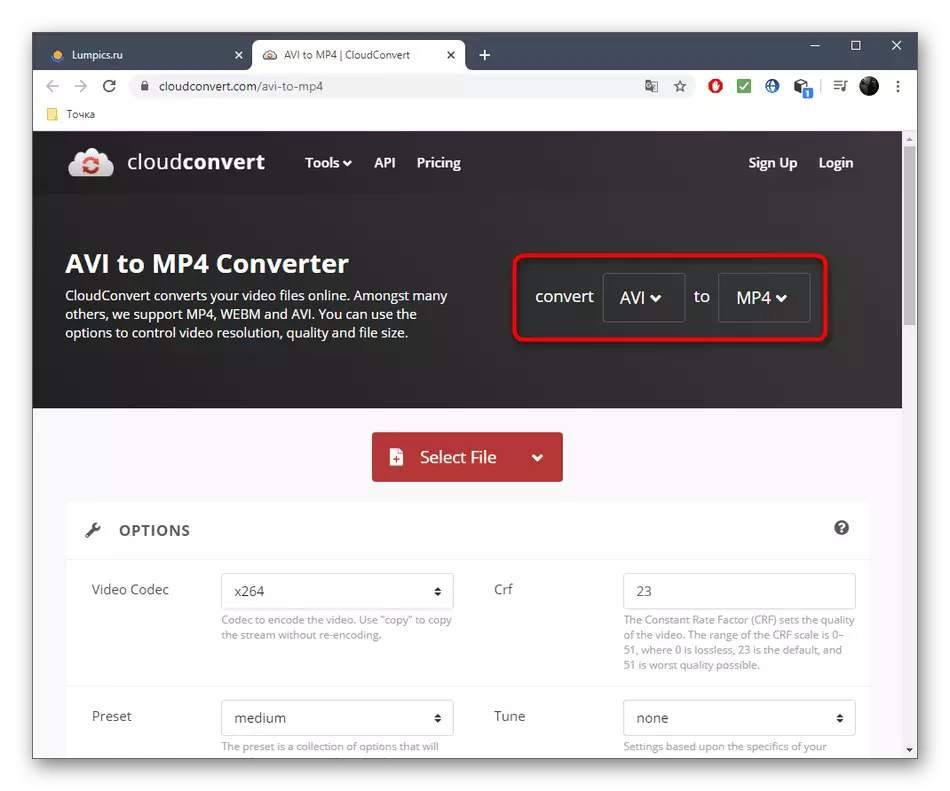
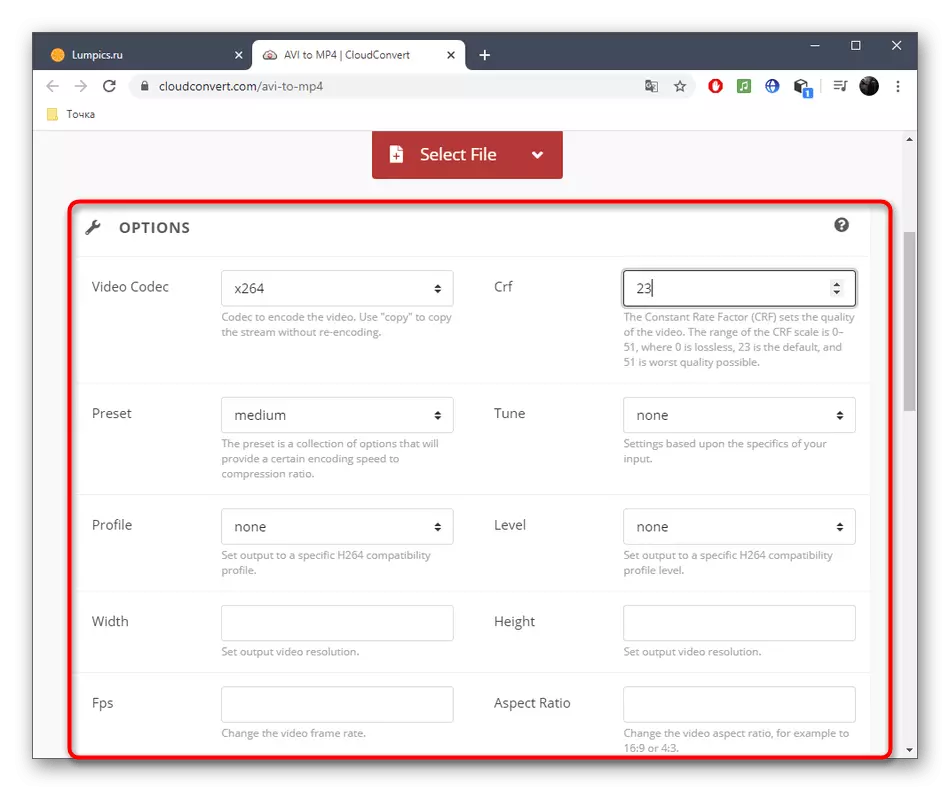
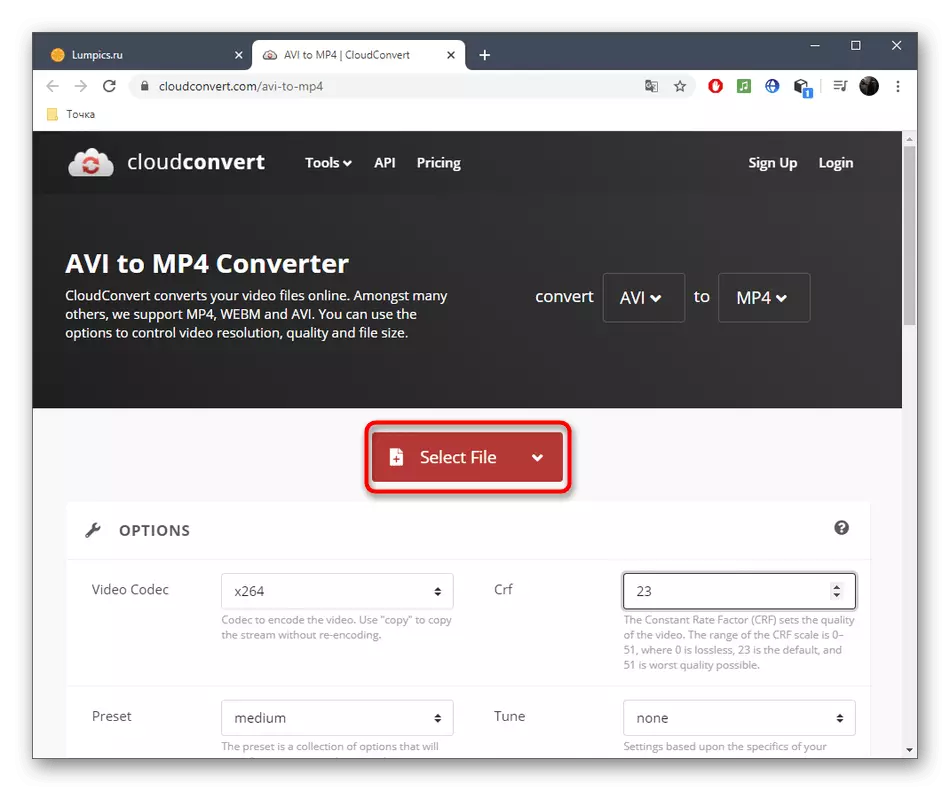

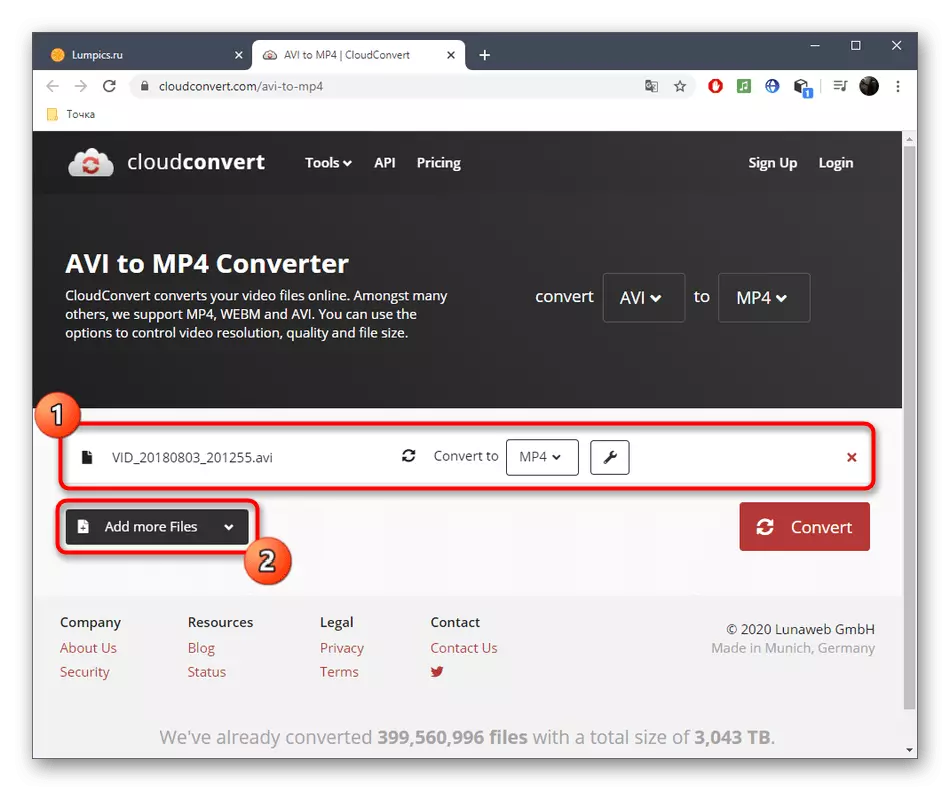
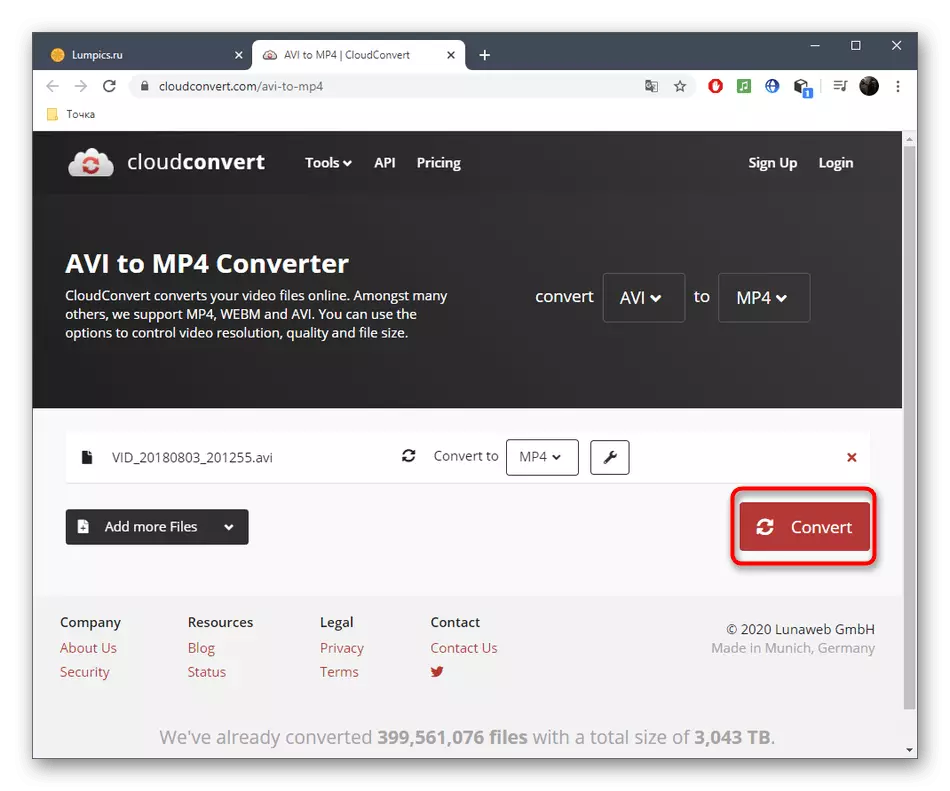

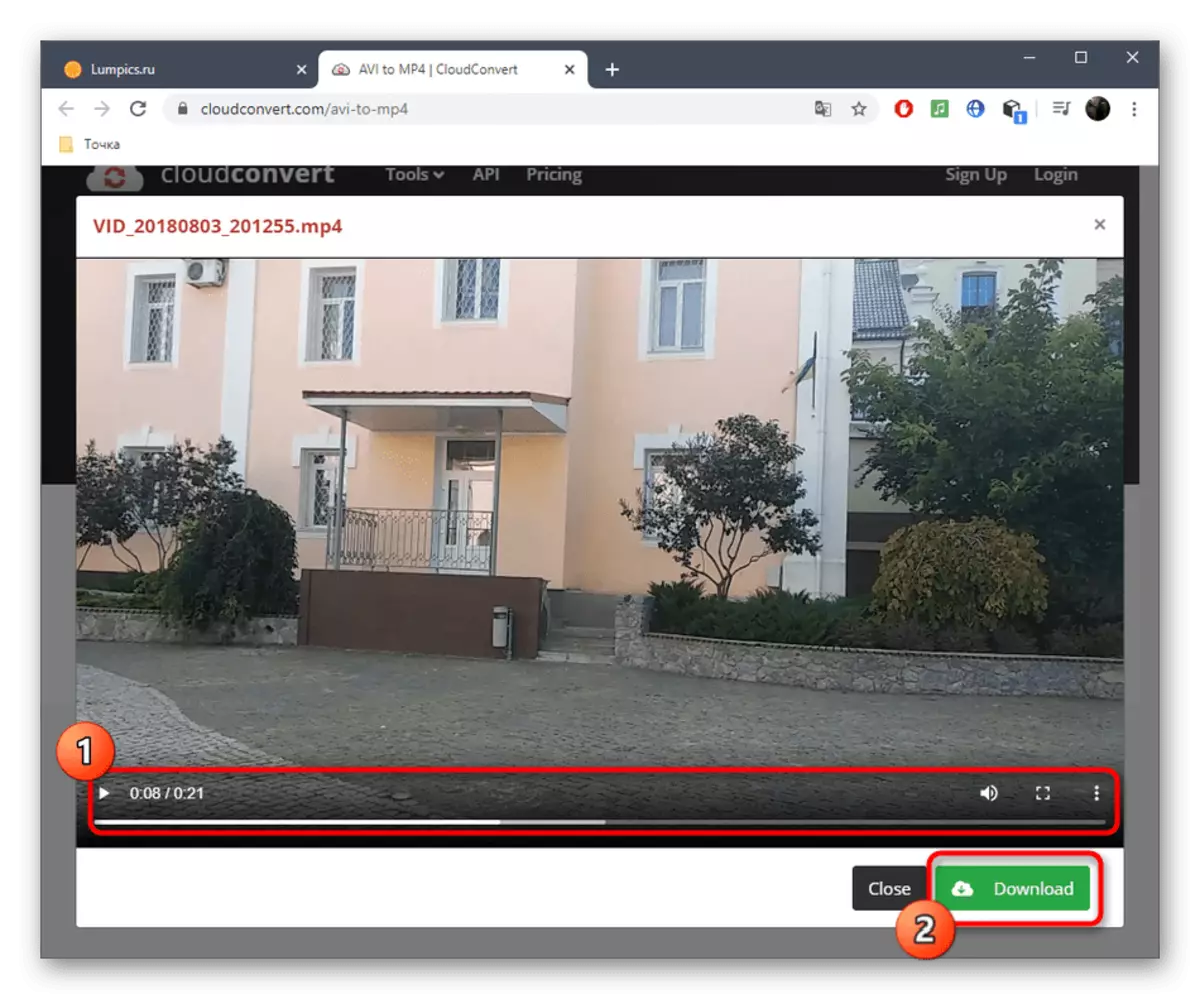
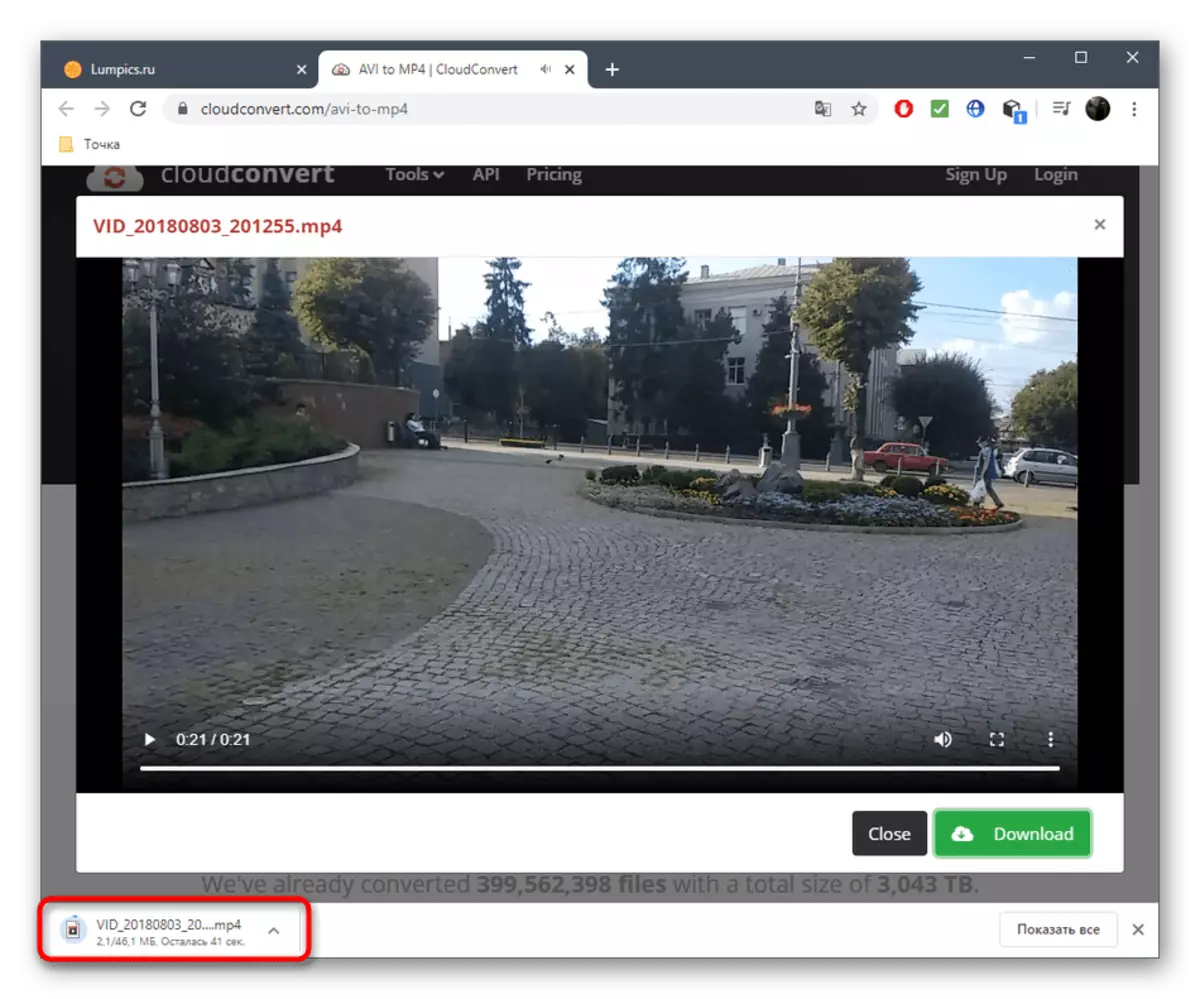
Metoda 2: Conversia online
Conversia online oferă, de asemenea, posibilitatea de a alege opțiuni suplimentare, numărul căruia este ușor mai puțin decât serviciul online anterior. Cu toate acestea, acest instrument are un avantaj - prezența limbii de interfață rusească, care va ajuta utilizatorii novici să se mai fie mai ușor de navigat în setările prezente.
Mergeți la serviciul online de conversie online
- În pagina principală de conversie online, selectați opțiunea "Fișier local" și faceți clic pe "Selectați Fișier".
- Se deschide "Explorer", în fereastra care și găsiți rola dorită stocată pe mediul local sau detașabil.
- După site-ul, puteți specifica un biți, setați dimensiunea, restricționarea după numărul de cadre pe secundă și chiar tăiați începutul sau sfârșitul videoclipului, dacă este necesar.
- Verificați corectitudinea parametrilor selectați și faceți clic pe "Conversie".
- Așteptați capătul acestei operații fără a închide fila curentă.
- După câteva minute, link-ul pentru a descărca fișierul final va fi afișat - faceți clic pe acesta pentru a începe încărcarea.
- După finalizare, asigurați-vă că deschideți videoclipul și uitați-vă la sfârșit pentru a vă asigura conversia de calitate.
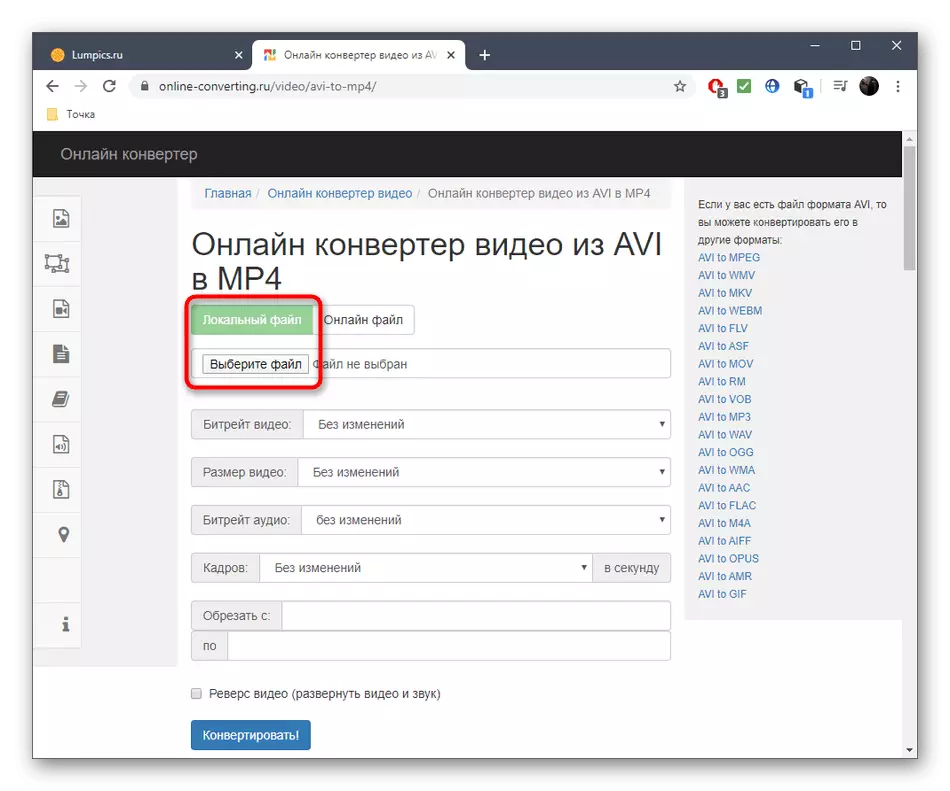
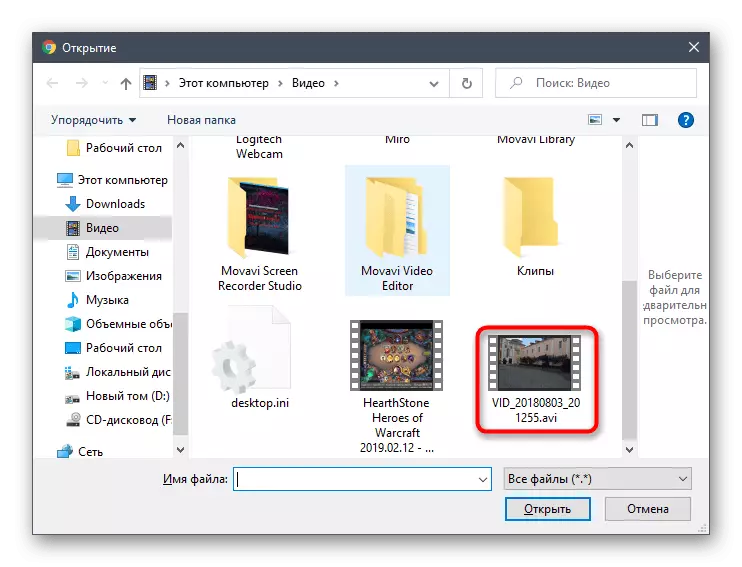
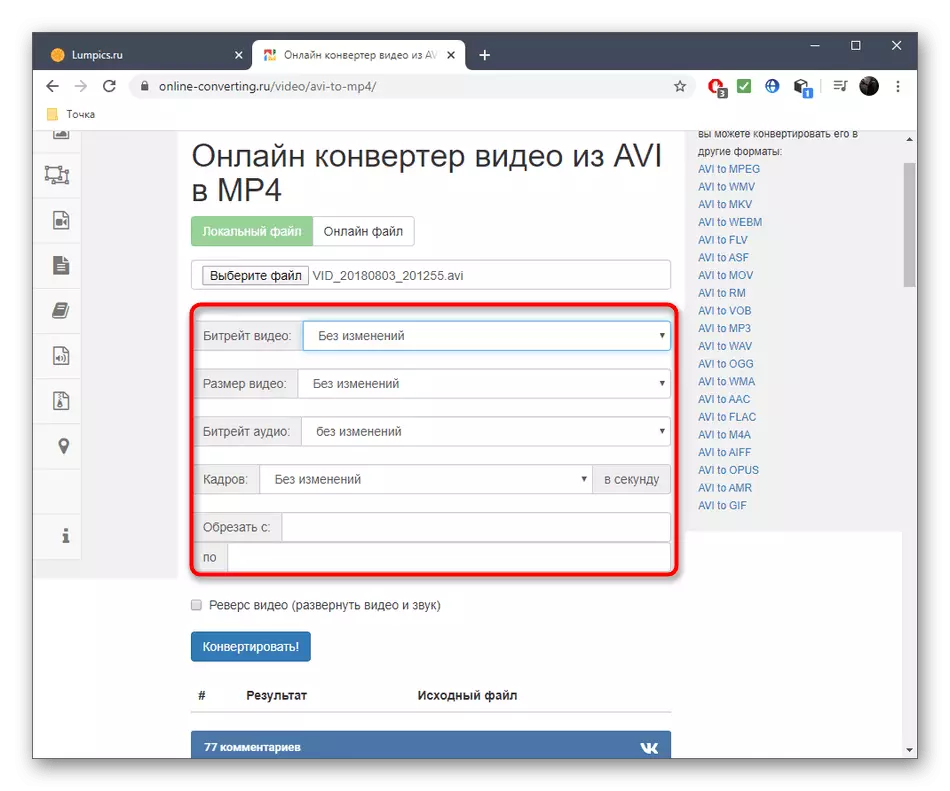
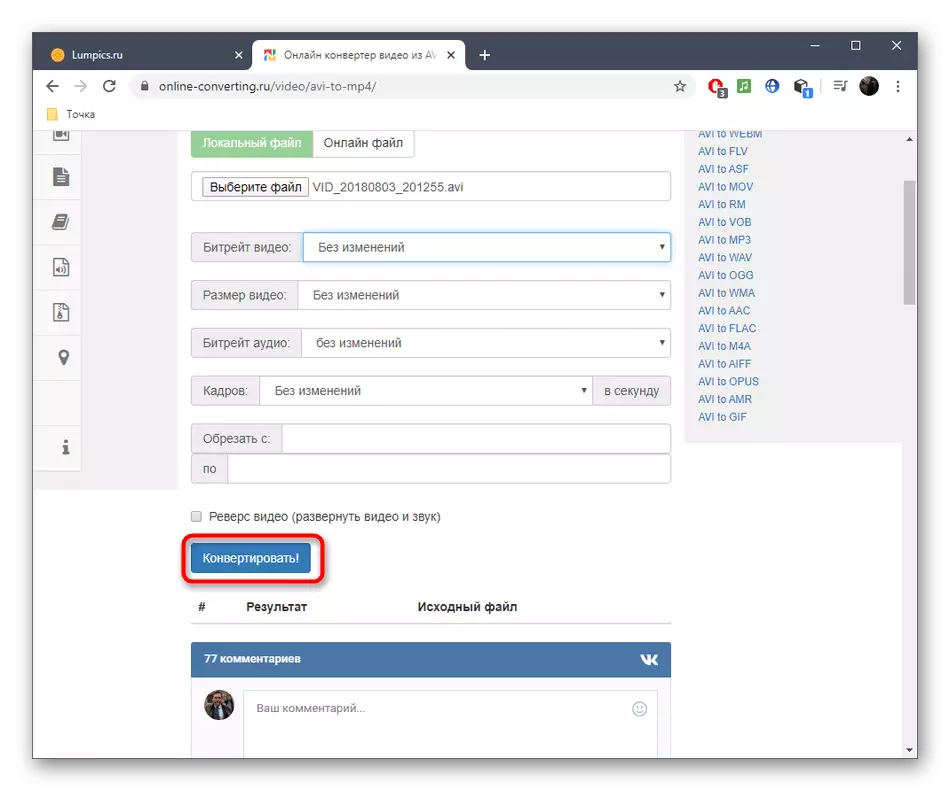
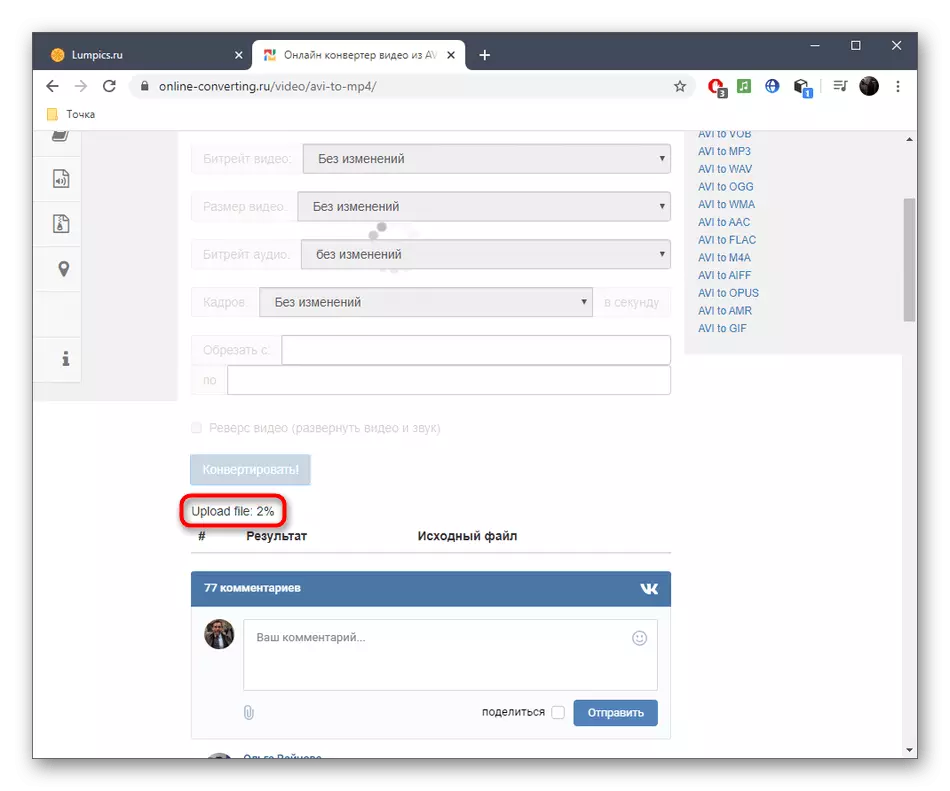
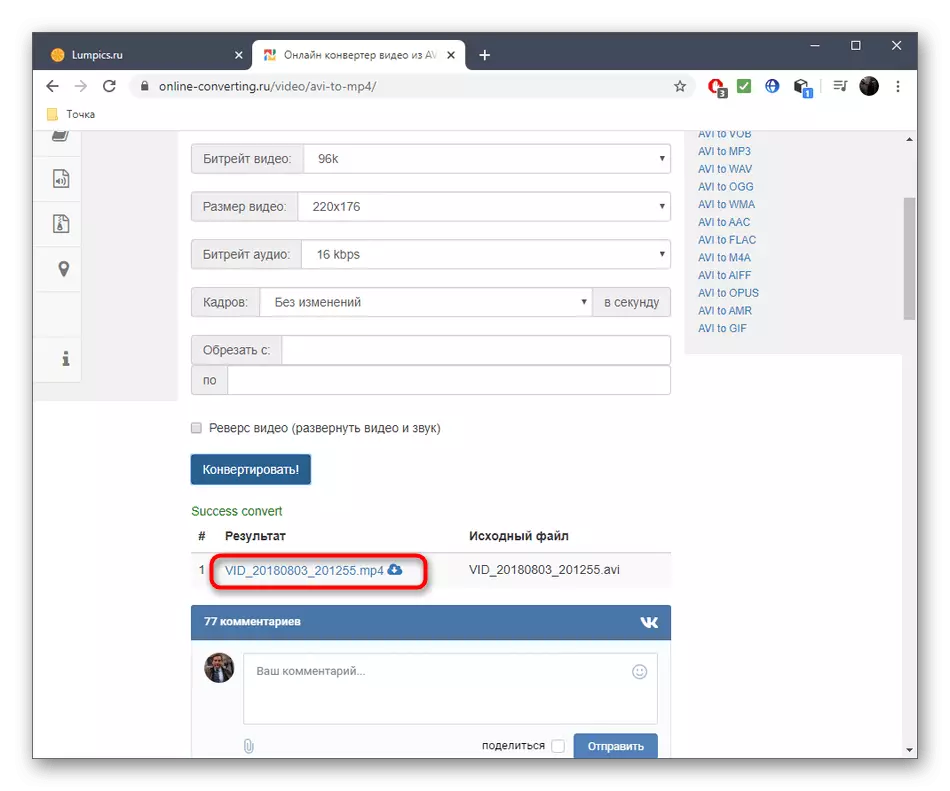
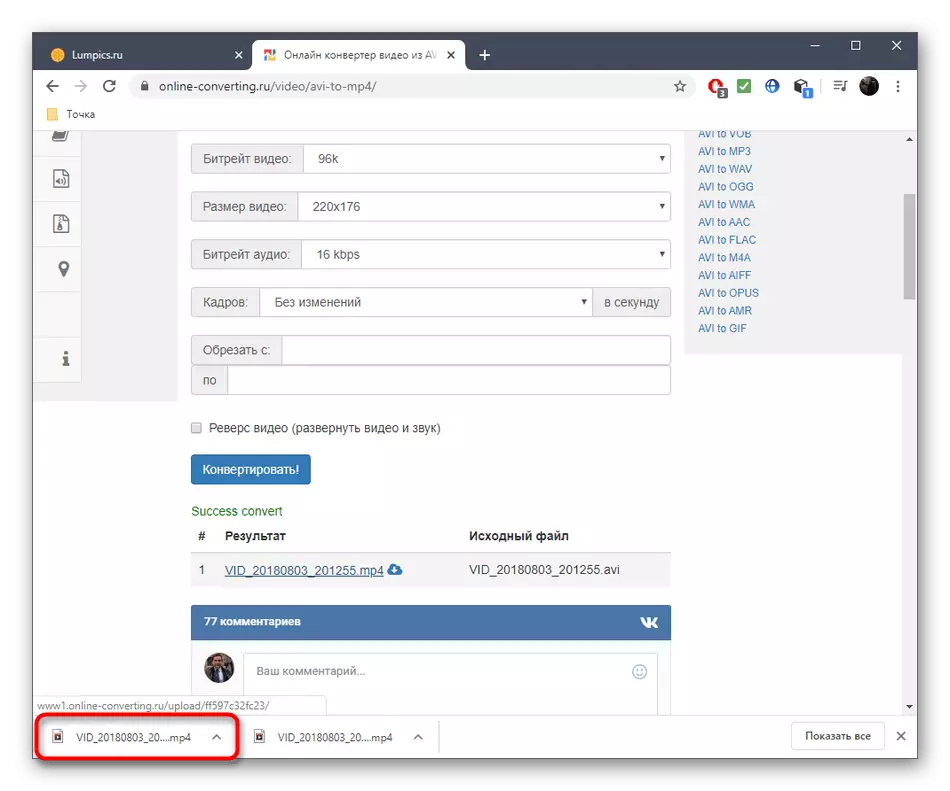
Metoda 3: Zamzar
Luați în considerare și un serviciu mai simplu online numit Zamzar. Este perfect potrivit pentru utilizatorii care sunt interesați de transformarea banală AVI în MP4 fără parametri suplimentari care pot fi controlați.
Du-te la serviciul online Zamzar
- Faceți clic pe linkul de mai sus pentru a accesa pagina oficială Zamzar, unde faceți clic pe "Adăugați fișiere".
- Sunteți deja familiarizați cu drumul prin "Explorer", selectați obiectul de care aveți nevoie pentru conversie.
- Asigurați-vă că MP4 este selectat ca format de ieșire și puteți adăuga mai multe rolele pentru procesarea simultană, conducând o listă în aceeași filă.
- Rămâne numai pentru a face clic pe "Convert" pentru a lansa acest proces.
- După descărcarea rolelor la server, va fi o tranziție către o altă filă.
- Va începe convertirea în sine, care ocupă un anumit timp și în funcție de volumul și numărul de fișiere descărcate.
- Când apare butonul "Descărcare", faceți clic pe acesta pentru a descărca rezultatul pe PC.
- Asigurați-vă că verificați-l pentru a evita apariția bruscă a artefactelor sau a altor probleme asociate redării.
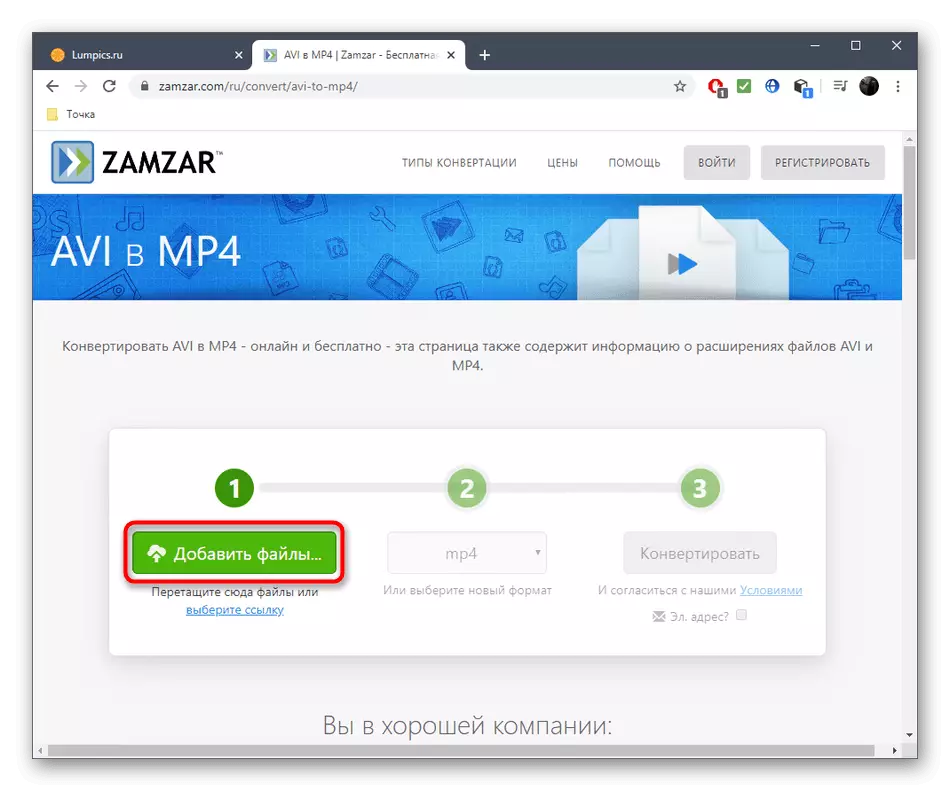

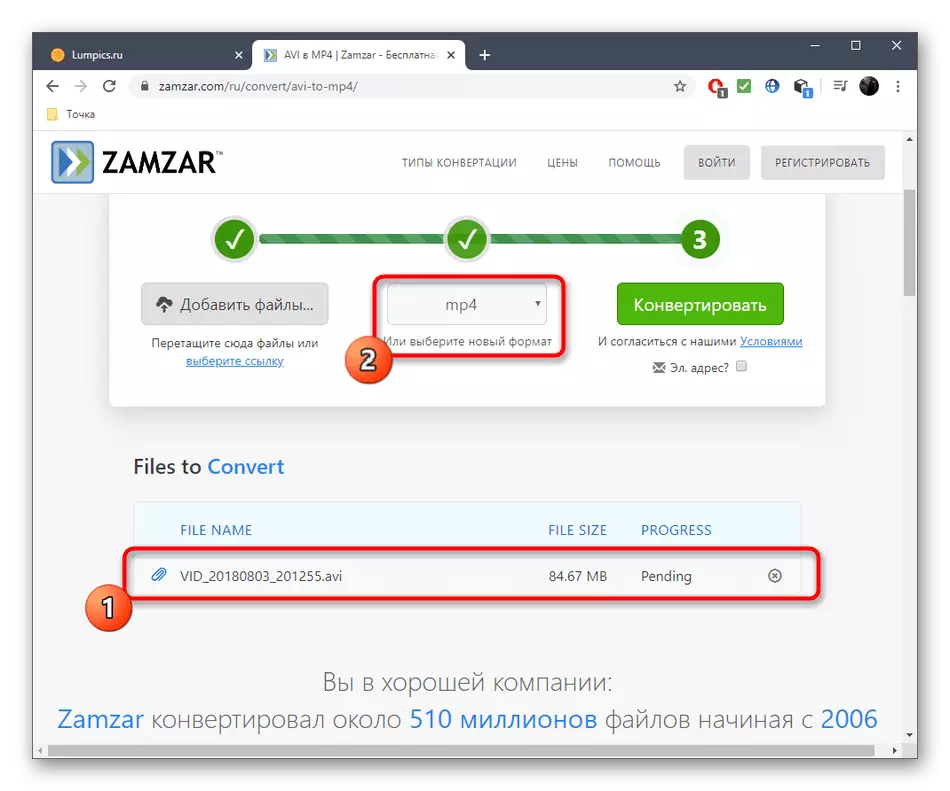
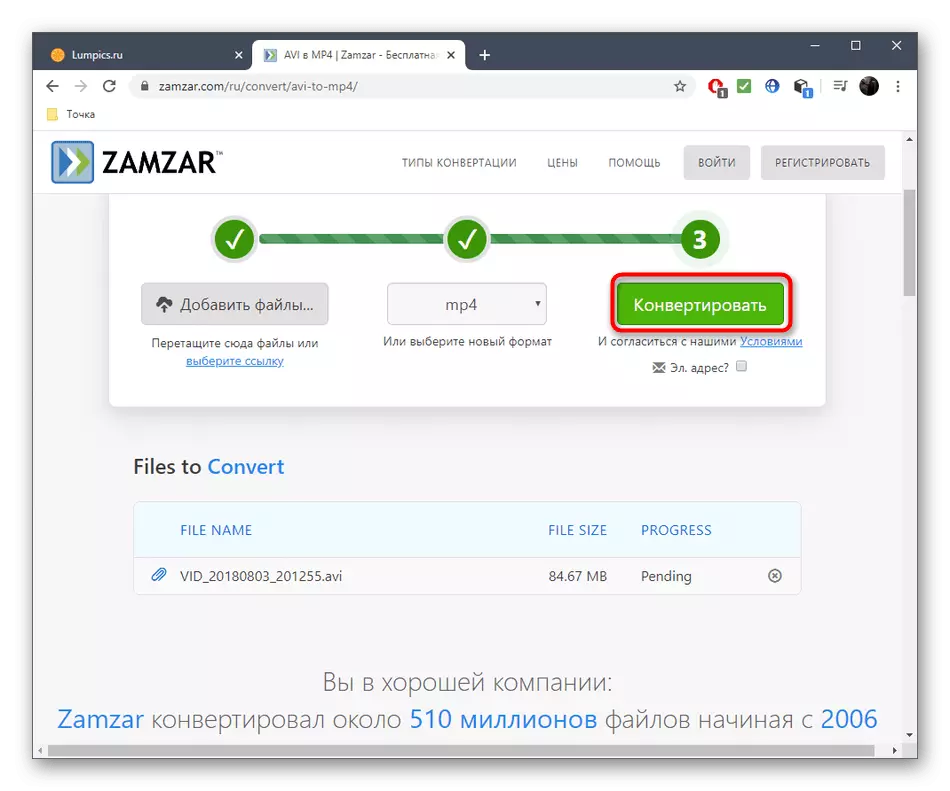
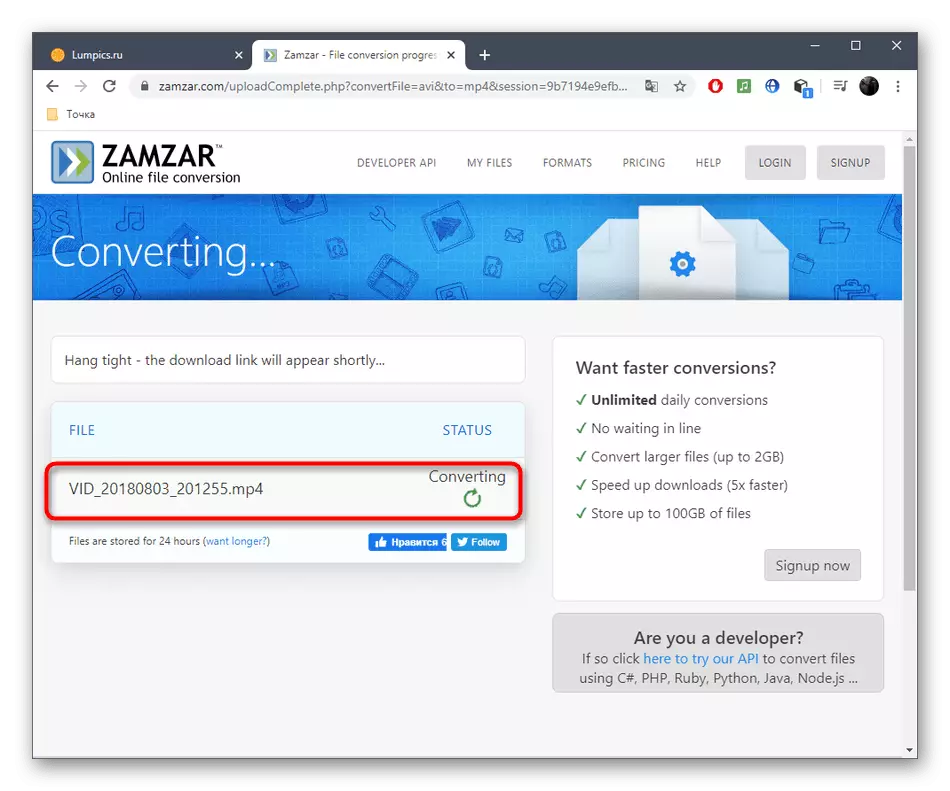
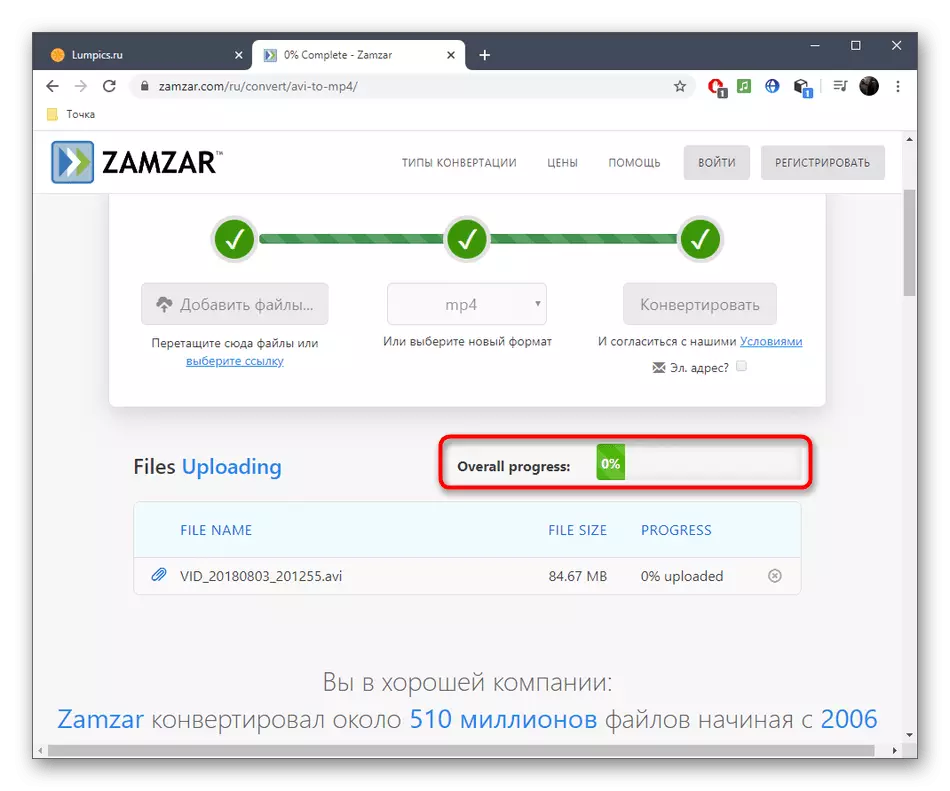
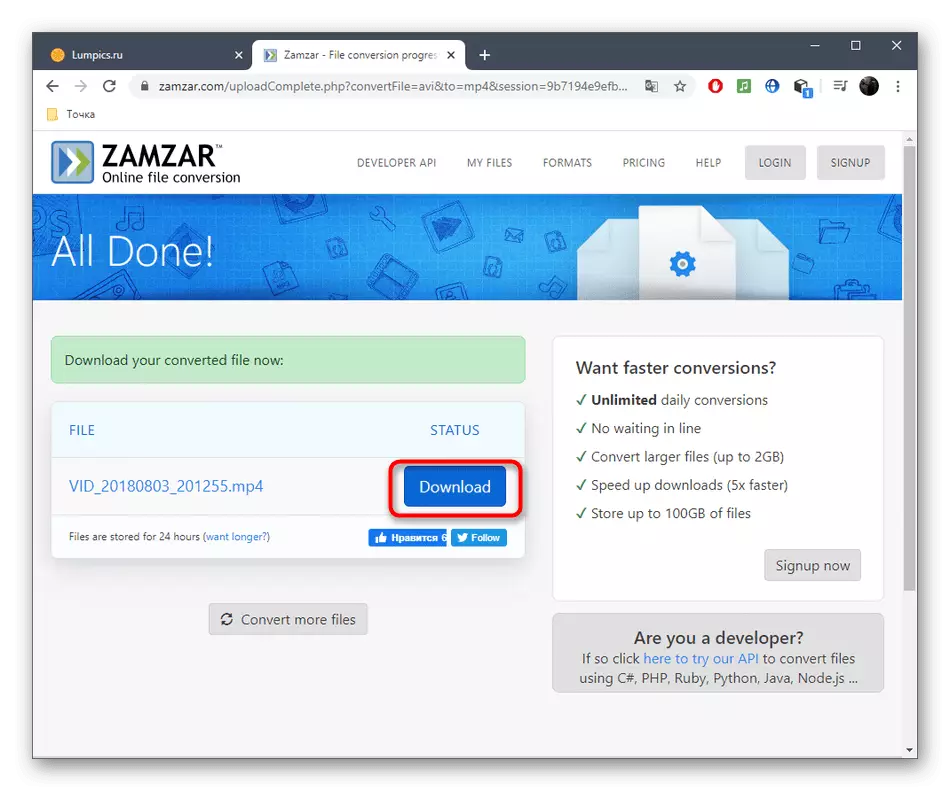
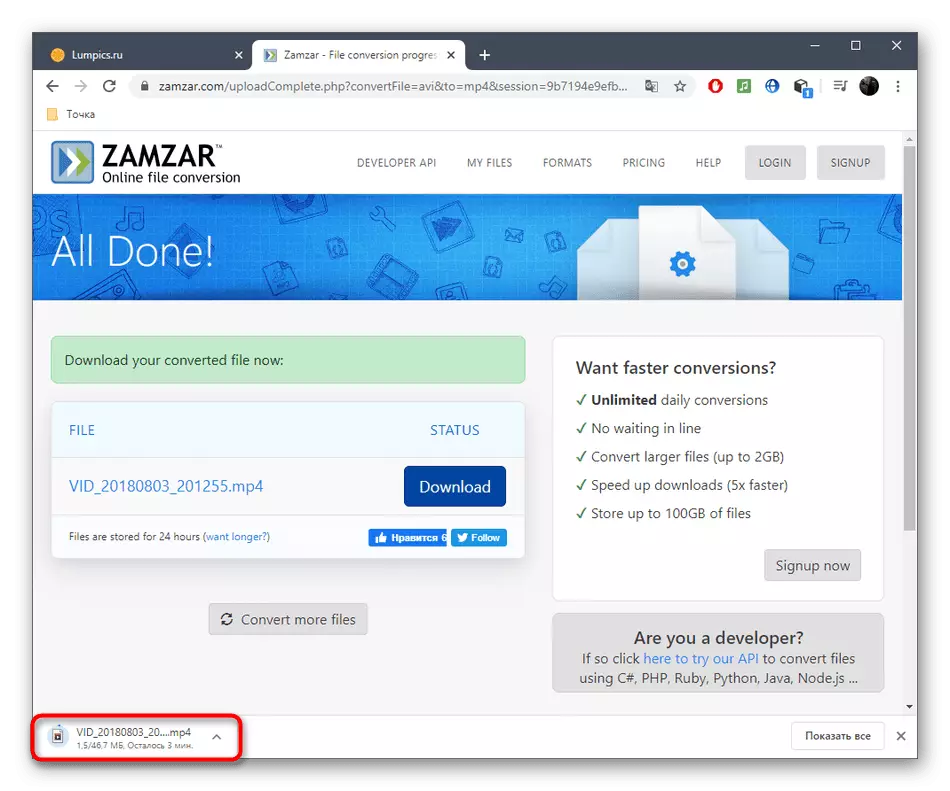
O conversie mai flexibilă, precum și suport de procesare a lotului complet, oferă doar un software cu drepturi depline, conceput pentru a efectua sarcina, citiți despre interacțiunea cu care într-un material separat de pe site-ul nostru prin referire mai jos.
Citiți mai multe: Conversia AVI la MP4
